핫스팟 사용 방법 , 어떻게 해야 이득일까?
핫스팟 사용 방법 , 어떻게 해야 이득일까? 라는 질문을 자주 받습니다.
실제로 핫스팟은 간단한 기능 같지만, 사용 방법에 따라 데이터 효율, 속도, 배터리 수명까지 크게 달라질 수 있어요.
저 역시 초창기에는 무턱대고 연결해 사용하다가 데이터 폭탄을 맞거나 연결 끊김을 겪은 경험이 있었죠.

이번 글에서는 핫스팟을 정말 '이득' 되게 쓰는 구체적인 방법을 자세히 알려드릴게요.
일상과 업무 모두에 적용 가능한 실용 팁도 함께 담았습니다.
| 👇오늘 '핫스팟 사용 방법 , 어떻게 해야 이득일까?' 정보 아래 내용에서 확실하고 정확하게 알아가세요! 👇 |
핫스팟을 왜 써야 할까?
핫스팟은 스마트폰의 데이터를 다른 기기에 공유해주는 기능입니다.
와이파이 공유기처럼 동작하며, 외부에서 노트북, 태블릿, 다른 휴대폰을 연결할 때 아주 유용하죠.
핫스팟이 필요한 대표적인 상황:
- 카페 와이파이가 느릴 때
- 지방 출장 중 노트북 인터넷 연결이 필요할 때
- 태블릿으로 아이에게 유튜브를 잠시 보여줄 때
- 지하철, KTX 등 이동 중 급히 인터넷이 필요할 때
이처럼 다양한 상황에서 핫스팟은 비상 인터넷 수단이자, 때로는 주 인터넷 수단이 될 수 있습니다.
핫스팟 설정법, 제대로 알고 있나요?
핫스팟은 켜기만 하면 끝이라고 생각할 수 있지만, 정확한 설정법을 아는 것이 이득의 첫 단계입니다.
안드로이드 스마트폰 기준:
1. 설정 → 연결 또는 네트워크 선택
2. ‘모바일 핫스팟 및 테더링’ 클릭
3. ‘모바일 핫스팟’ ON
4. 네트워크 이름과 비밀번호 설정 (보안은 WPA2 이상)
아이폰 기준:
1. 설정 → 셀룰러 또는 모바일 데이터
2. 개인용 핫스팟 클릭
3. 다른 사람 접근 허용 ON
4. 비밀번호 설정 또는 변경
핫스팟 이름은 알아보기 어렵게 설정하고, 비밀번호는 복잡하게 만드는 것이 보안에 이득입니다.
노트북과 연결할 때 주의할 점
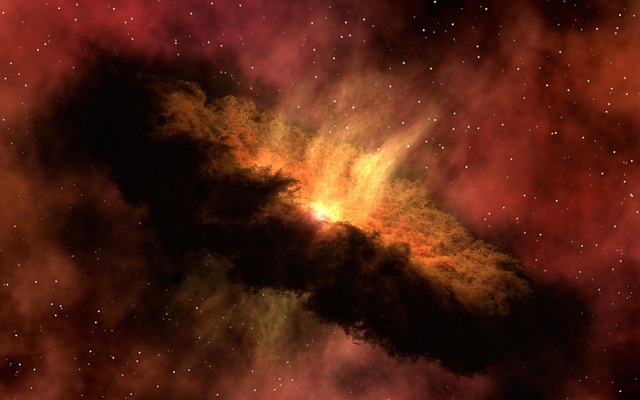

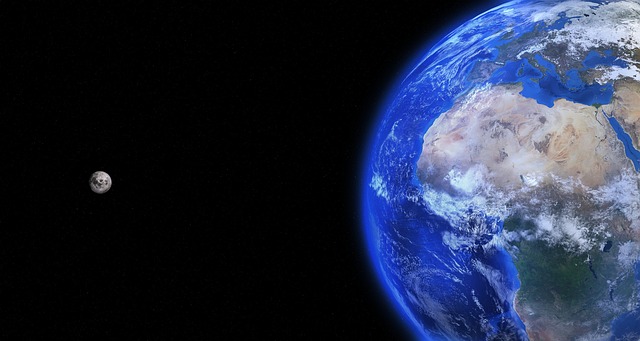
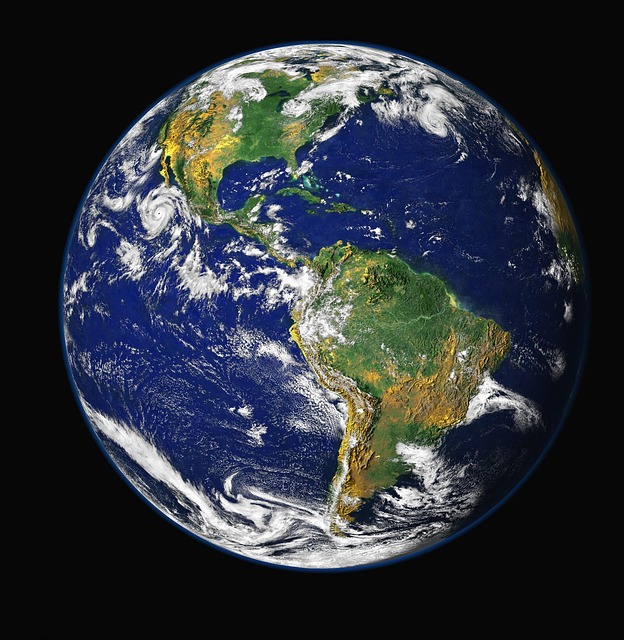
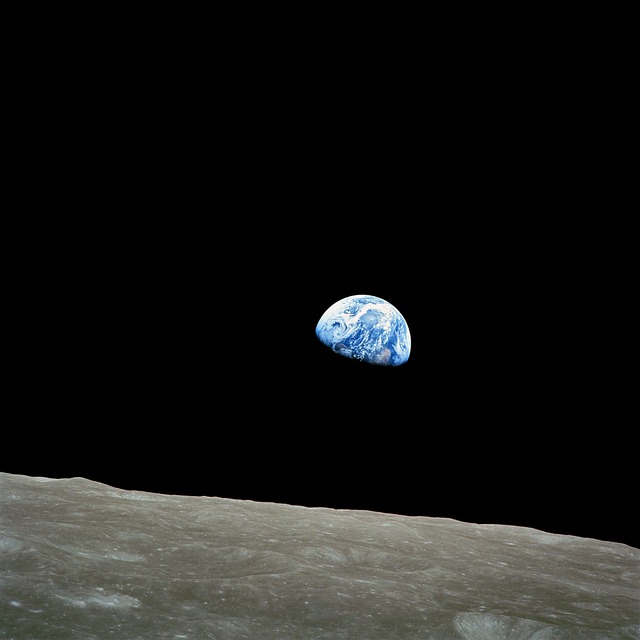
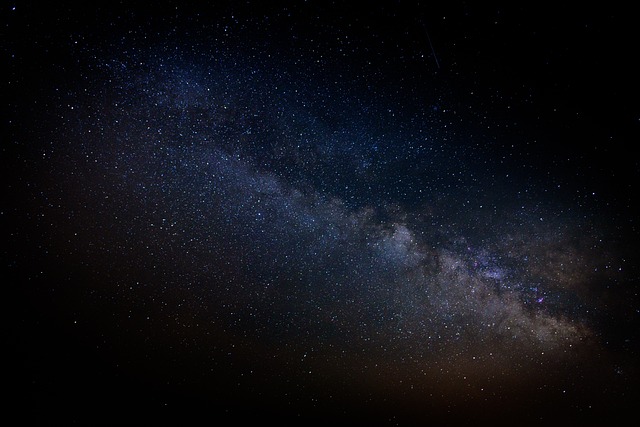
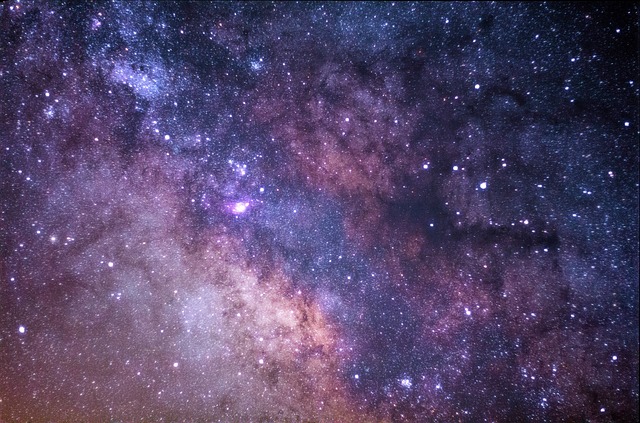


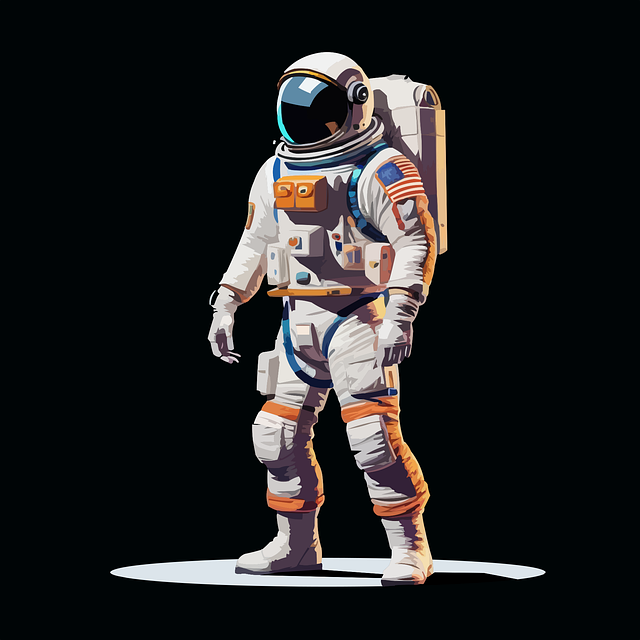


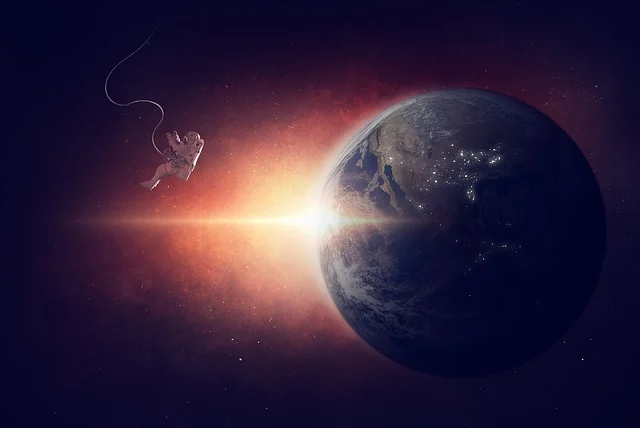
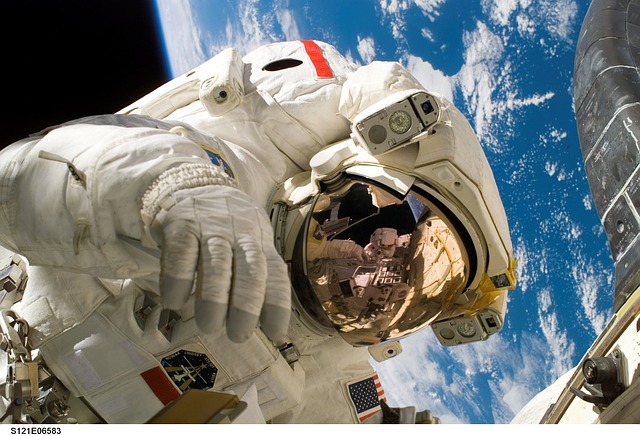

핫스팟을 스마트폰에서 설정한 후에는 노트북에서 와이파이 신호를 선택해 접속하면 됩니다.
하지만 몇 가지 주의점이 있어요.
- 노트북 자동 업데이트 기능 OFF
- 클라우드 동기화 일시정지
- 스트리밍 화질은 480p 이하로 설정
- 노트북에서 ‘자동 연결’ 기능은 비활성화
이런 설정들을 통해 데이터 낭비 없이 효율적으로 핫스팟을 활용할 수 있습니다.
| 👇'핫스팟 사용 방법 , 어떻게 해야 이득일까?' 아래 내용에서 확실하게 바로 보기 👇 |
데이터 절약하면서 사용하는 방법
핫스팟은 유용하지만, 데이터 사용량이 많다는 단점이 있어요.
특히 요금제에 따라 데이터가 빠르게 소진될 수 있으니 아래 방법으로 절약하는 것이 이득입니다.
데이터 절약 팁:
- 영상 시청 시 화질 480p 이하로 설정
- 노트북의 윈도우 업데이트 ‘일시 중지’
- 클라우드 동기화 OFF (구글 드라이브, 원드라이브 등)
- 크롬 ‘데이터 세이버’ 확장 프로그램 사용
- 이메일, 문서 등 텍스트 작업 위주로 활용
핫스팟으로 연결된 기기에서는 자동 다운로드나 배경 앱을 꺼두는 게 가장 큰 이득입니다.
속도 느릴 때 해결하는 요령




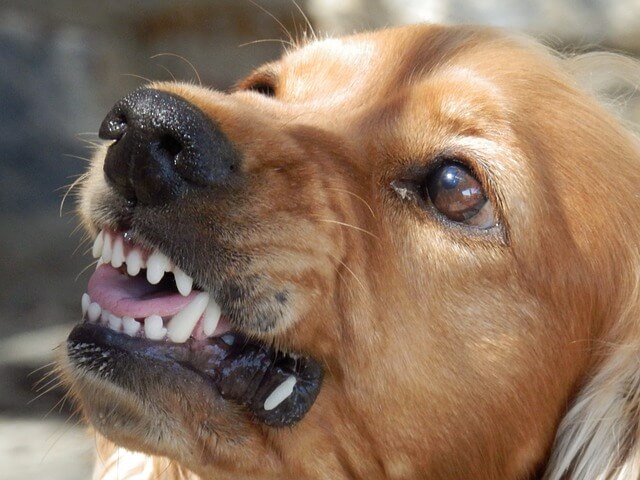






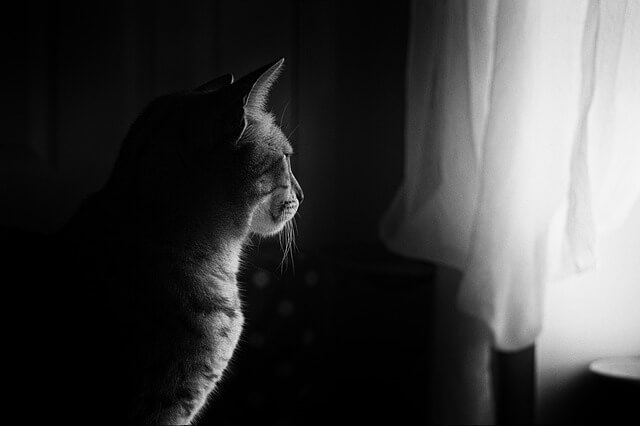


핫스팟 연결은 환경에 따라 속도 저하 문제가 생길 수 있어요.
이런 경우 아래와 같은 조치를 취하면 연결이 훨씬 안정적이 됩니다.
속도 느릴 때 해결책:
- 스마트폰을 창가나 고층, 외부로 이동
- 스마트폰 재부팅 후 다시 핫스팟 켜기
- 핫스팟 보안 설정 변경 (WPA2→WPA3 지원 시)
- 연결된 다른 기기들 차단
- 노트북 와이파이 드라이버 최신 업데이트
핫스팟은 ‘신호 세기’에 매우 민감하기 때문에, 수신 환경이 좋은 위치에서 사용하는 게 속도 개선의 핵심입니다.
보안 설정을 통한 손실 예방
핫스팟도 와이파이이기 때문에, 보안 설정이 느슨하면 해킹 위험이 있습니다.
특히 공공장소에서 사용할 경우엔 더욱 조심해야 해요.
- WPA2 또는 WPA3로 암호화 설정
- 핫스팟 비밀번호는 최소 10자리 이상 영어+숫자 조합
- SSID(네트워크 이름)는 개인 정보 유추 어렵게 설정
- 사용 후 반드시 핫스팟 OFF
이런 기본적인 보안 조치를 지켜야 핫스팟으로 연결된 기기와 정보가 안전하게 보호됩니다.
| 👇 함께보면 좋은 글 바로가기! 👇 |
핫스팟 사용방법 총정리 (스마트폰, 노트북)
핫스팟 사용방법 자세히 정리하면, 외부에서도 언제든지 스마트하게 인터넷을 사용할 수 있어요. 요즘은 재택근무나 외근, 카페 작업처럼 와이파이가 없는 환경에서도 일을 봐야 하는 상황이
choi.star-coaster.com
마치며
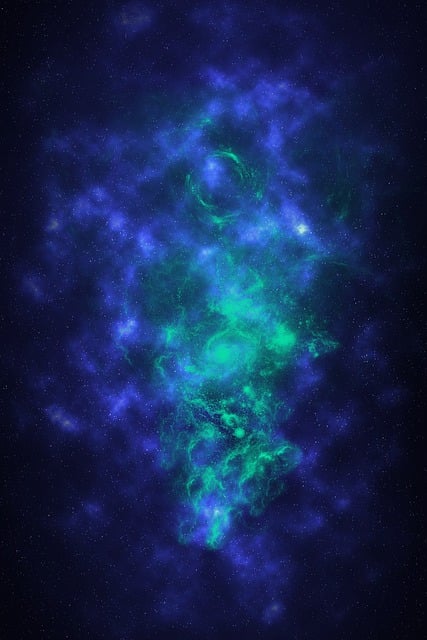


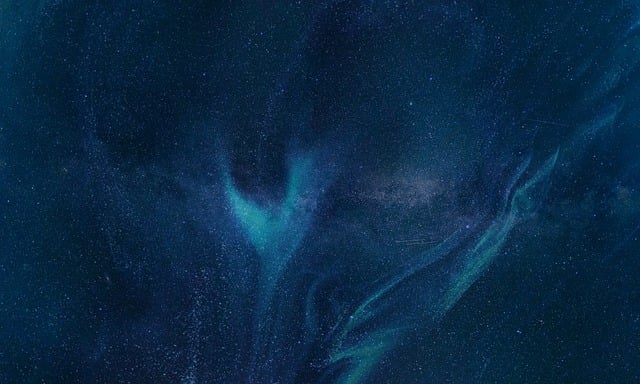
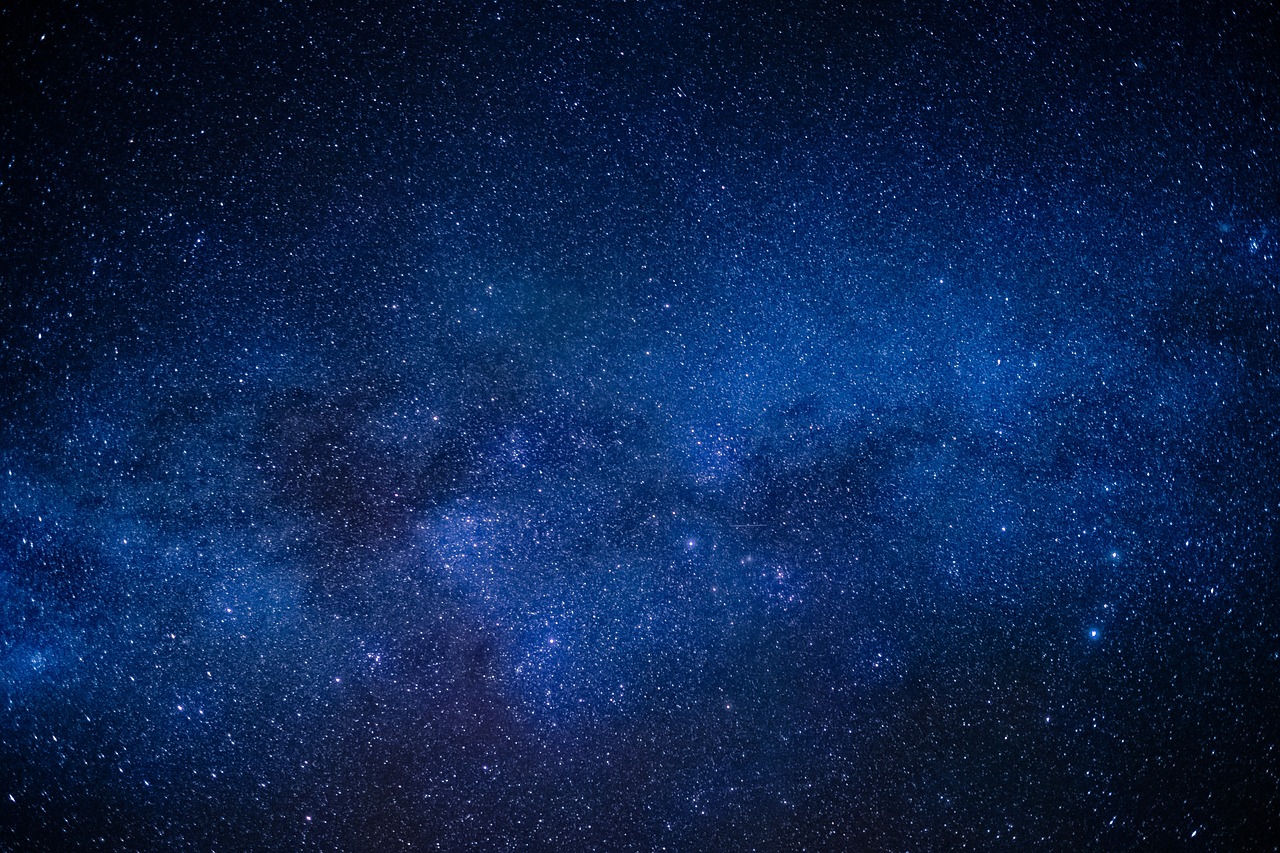



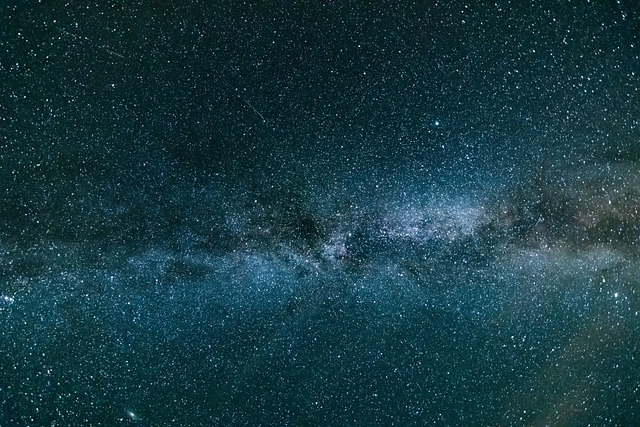


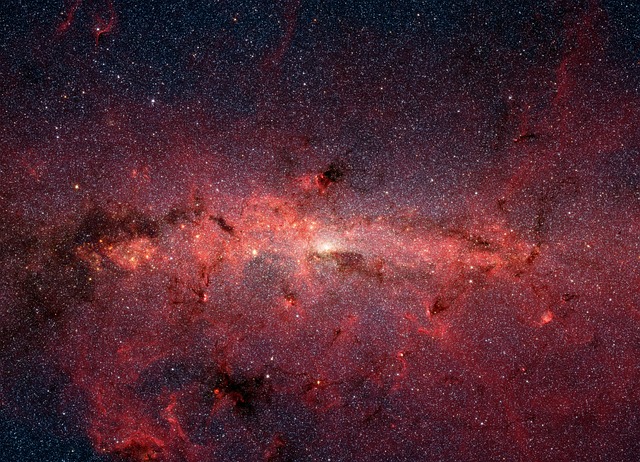



핫스팟은 단순한 기능이지만, 어떻게 사용하느냐에 따라 효율과 비용에 큰 차이가 생깁니다.
특히 출장이 잦거나, 이동 중 노트북을 자주 사용하는 분들에겐 매우 중요한 기능이에요.
오늘 소개해드린 설정법, 데이터 절약법, 속도 개선법, 보안 수칙 등을 실천하면 핫스팟을 통해 최소의 리스크로 최대의 편리함을 얻을 수 있습니다.
저는 실제로 이 방법들을 통해 한 달 평균 데이터 사용량을 40% 가까이 줄였어요.
지금 이 글을 읽은 여러분도 ‘똑똑한 핫스팟 사용자’가 될 수 있습니다. 현명하게 설정하고, 안전하게 활용하세요!
질문 QnA
핫스팟으로 연결된 노트북에서 유튜브 보면 데이터 얼마나 소모되나요?
480p 기준 약 1시간에 500MB~800MB 정도 소모됩니다. 고화질일수록 더 빠르게 데이터가 줄어요.
핫스팟은 매일 써도 괜찮나요?
괜찮지만 배터리 발열, 데이터 사용량 등 관리를 해주어야 합니다. 하루 1~2시간 사용은 큰 무리가 없습니다.
핫스팟을 USB로 연결할 수 있나요?
네, USB 테더링 기능을 사용하면 스마트폰과 노트북을 유선으로 연결해 데이터를 사용할 수 있어 배터리 소모가 적습니다.